شرح عمل إيميل ياهو جديد
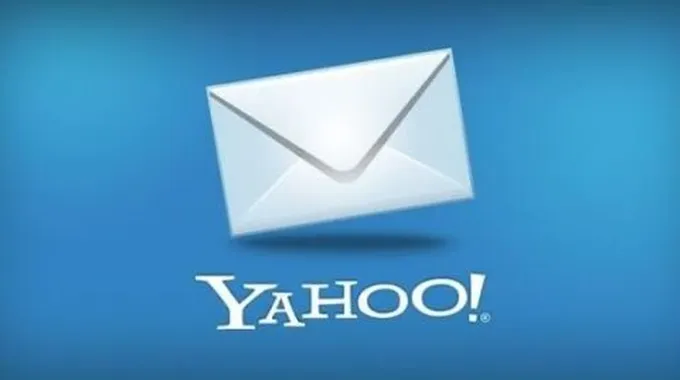
2023-08-06 01:31:13 (اخر تعديل 2024-09-09 11:28:33 )
بواسطة طب 21 الشاملة
شرح عمل إيميل ياهو
يمكن عمل إيميل خاص على موقع ياهو الإلكتروني من خلال اتباع الخطوات الآتية:[1]
- فتح متصفح الإنترنت وزيارة صفحة تسجيل ياهو عبر هذا الرابط: https://login.yahoo.com/account/create.
- تعبئة النموذج بالاسم الأول والأخير (first and last name)، واسم المستخدم (username) المراد ربطه بإيميل ياهو، وكلمة المرور (password)، ورقم الهاتف المحمول (phone number)، وتاريخ الميلاد (birthdate)، وتحديد نوع الجنس اختيارياً (gender).
- النقر على زر متابعة (Continue).
- التحقق من ملكية رقم الهاتف الذي تمّ إدخاله من خلال النقر على خيار إرسال مفتاح الحساب برسالة نصية (Text me an Account Key)، أو استلامه بمكالمة (Call me with a verification code).
- إدخال الرمز الذي تمّ استلامه في مربع النص الخاص به، ثمّ النقر على زر التحقق (Verify).
- النقر على زر متابعة (Continue)، وسيؤدي ذلك إلى عرض الشاشة الرئيسية الخاصة بحساب ياهو الجديد.
تغيير الصورة الشخصية لإيميل الياهو عبر الويب
يمكن تعيين أو تغيير صورة الملف الشخصي الخاصة بحساب ياهو عبر الويب من خلال اتباع الخطوات الآتية:[2]
- فتح حساب ياهو عبر متصفح الويب والانتقال إلى الصفحة الخاصة بالمعلومات الشخصية لحساب ياهو:https://login.yahoo.com/account/personalinfo?.lang=en-US&.intl=us&.src=yhelp.
- النقر على خيار صورة الكاميرا (camera image) المعروضة أعلى الاسم.
- اختيار أحد الصور الموجودة في المكتبة أو التقاط صورة جديدة.
- تعديل الصورة من خلال اقتصاصها أو تدويرها.
- النقر على زر اقتصاص وحفظ (Crop and save).
تغيير الصورة الشخصية لإيميل الياهو عبر الموبايل
بالنسبة لمستخدمي تطبيق ياهو فيمكن لهم تعيين أو تغيير صورة الملف الشخصي لحساب ياهو الخاص عبر الهاتف المحمول من خلال:[3]
- فتح تطبيق ياهو الموجود على الجهاز المحمول، وفي حال عم وجوده فيمكن تحميله من Google Play Store على أجهزة الأندرويد، ومن Apple Store على أجهزة iOS.
- النقر على أيقونة القائمة الظاهرة على شكل ثلاث خطوط أفقية فوق بعضها البعض إلى يمين مربع نص صندوق الوارد.
- النقر على خيار الإعدادات (Settings) الظاهر في أسفل القائمة المنبثقة.
- النقر على إدارة الحسابات (Manage Accounts) الظاهر أعلى القائمة.
- النقر على خيار معلومات الحساب (Account Info) الظاهر أسفل الاسم.
- النقر على صورة الشخص المظللة الظاهرة أعلى الصفحة.
- تحديد خيار الصورة من ضمن الخيارين المتوفرين، وهما؛ اختيار واحدة من المكتبة، أو التقاط صورة جديدة عبر كاميرا الهاتف.
- النقر على الصورة لتحديدها في حال اختيار تحميل واحدة من المكتبة، أو التقاط صورة والتأكد منها، ثمّ النقر على زر موافق (OK).
- الانتظار لحين تحميل الصورة وظهورها في أعلى الصفحة، ويمكن أن يستغرق ذلك بعض ثوانٍ.
المراجع
- ↑ Heinz Tschabitscher (30-10-2018), "Learn How to Create a Yahoo Mail Account"، www.lifewire.com, Retrieved 31-10-2018. Edited.
- ↑ "Update your Yahoo Account picture", www.help.yahoo.com, Retrieved 31-10-2018. Edited.
- ↑ "How to Change Your Picture on Yahoo! Mail", www.wikihow.com, Retrieved 31-10-2018. Edited.














